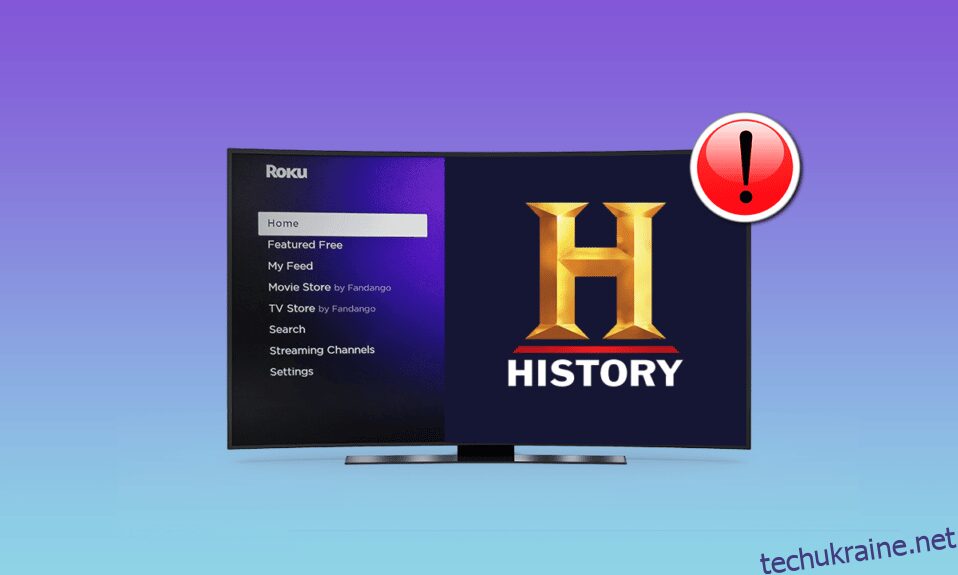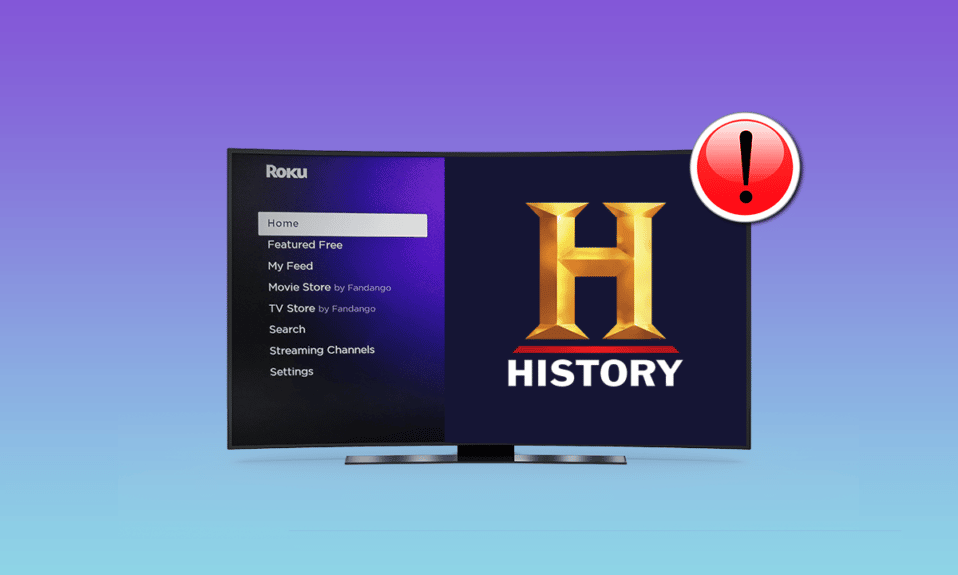
History Channel – це відома платформа, доступна для телеглядачів і мобільних додатків для своїх історичних програм і пов’язаних шоу. Також телеканал транслює документальні фільми про історичні події. Окрім інших платформ, на Roku також доступний History Channel. Roku — це апаратна потокова платформа, яка дозволяє користувачам дивитися різні канали онлайн на своїх телевізорах або мобільних пристроях. Доступність історичного каналу на Roku – це вишня на торті. Однак це щастя не тривало для користувачів Roku, оскільки вони намагаються активувати на ньому канал історії. Якщо ви також маєте справу з тією ж проблемою, у нас є посібник про те, як виправити непрацюючий канал історії Roku, який допоможе вам дивитися канал на Roku.
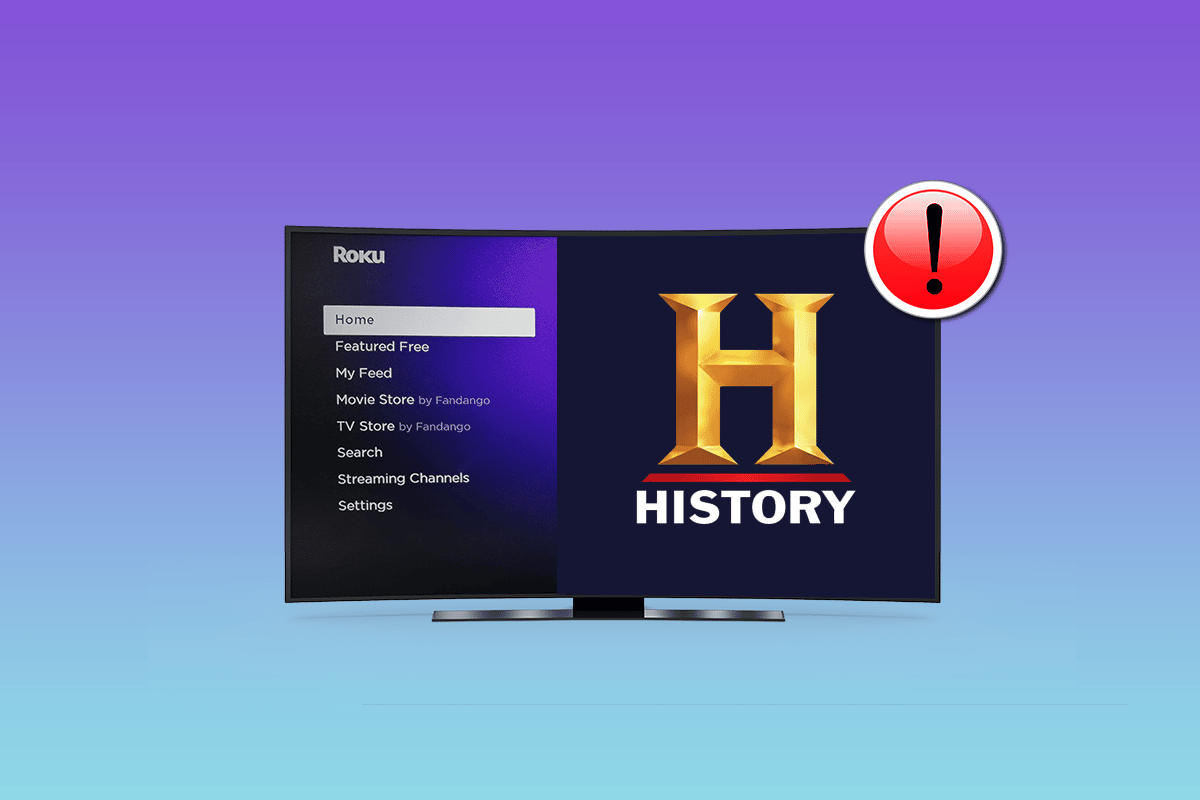
Як виправити, що канал історії Roku не працює?
Roku є домом для багатьох додатків і платформ OTT, якщо ви зіткнулися з проблемою, як активувати канал історії на Roku, для цього може бути кілька причин, наприклад:
- Проблема з дистанційним керуванням Roku є однією з основних причин, чому канал не працює. Тому важливо перевірити з’єднання між програмою та Roku.
- Проблема з помилкою програми є ще однією причиною того, що канал не працює на Roku.
- Слабке або нестабільне з’єднання.
- Проблеми з програмним забезпеченням програми Roku на мобільних пристроях або телевізорі.
- Проблема сервера є мало обговорюваною, але однією з важливих причин виникнення помилки.
Якщо є серйозні причини неможливості обробити history.com/register Roku, то існує також багато методів, які можуть допомогти у вирішенні проблеми, як описано нижче.
Спосіб 1: Перевірте підключення до Інтернету
Перший і основний момент, який слід зазначити, намагаючись обробити активацію History Channel Roku, — це перевірити, чи є у вас хороше з’єднання з Інтернетом. Слабке з’єднання з Інтернетом або його відсутність призводить до того, що Roku зависає і не працює, що може бути причиною, чому канал не працює. Щоб переконатися, що Інтернет не є причиною:
1. По-перше, переналаштуйте з’єднання Wi-Fi за допомогою Roku.
2. Підключіть Roku за допомогою кабелю Ethernet, якщо потужність Інтернету несумісна або занадто слабка.

3. Забезпечте використання стабільного та міцного з’єднання з достатнім обмеженням пропускної здатності для Roku.
Докладніше про те, як покращити інтернет-з’єднання, можна прочитати в службі підтримки Roku.
Спосіб 2. Перезапустіть Roku
Перезапуск Roku — це простий, але ефективний метод, який може вирішити проблему неактивації History Channel на Roku. Перезавантаження усуває тимчасові збої, з якими може виникнути Roku, і, отже, це крок, який ви повинні спробувати, перш ніж починати зі складними методами.
1. На пульті Roku натисніть кнопку «Додому».

2. Далі натисніть кнопку Вгору на пульті дистанційного керування.
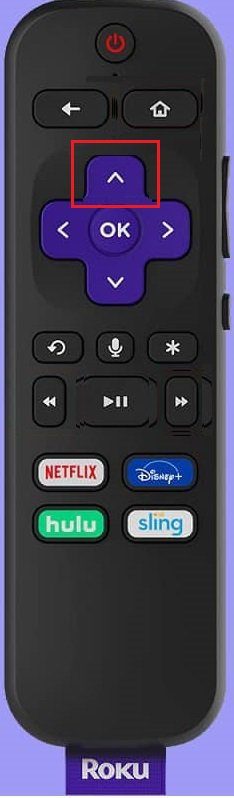
3. Натисніть OK, щоб вибрати Налаштування.
4. Виберіть Система на екрані.
5. Виберіть Перезавантаження системи на наступному кроці.
6. Підтвердьте, вибравши Restart.
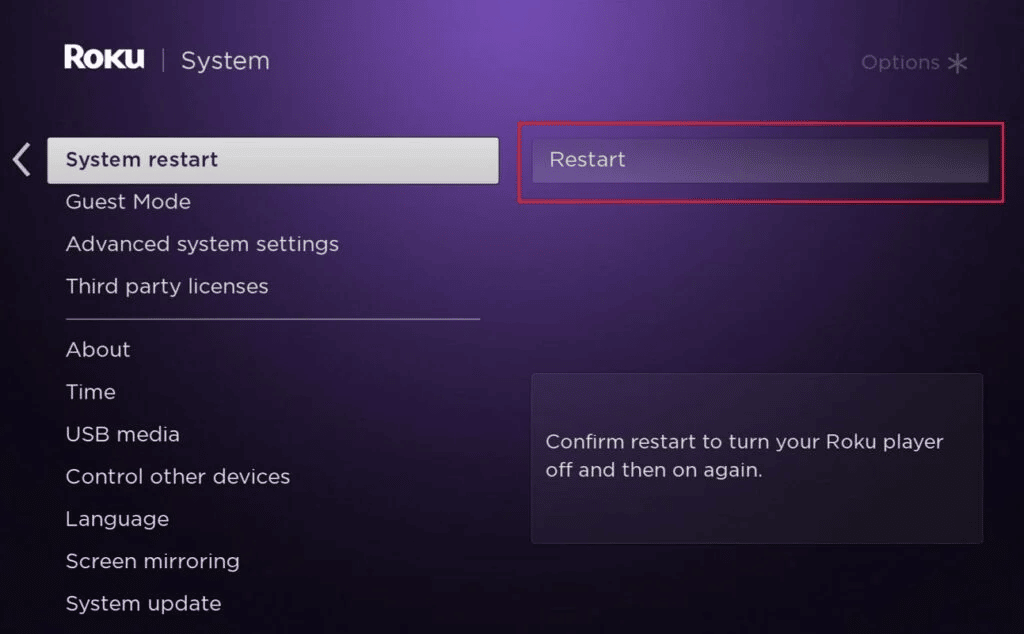
Спосіб 3: Оновіть Roku
Іншим методом, який виявився ефективним у процесі активації History Channel Roku, є оновлення програмного забезпечення Roku. Оновлення програмного забезпечення допомагає Roku працювати без будь-яких помилок, а щоб отримати останню версію Roku на своєму пристрої, ви можете дотримуватись інструкцій, наведених нижче.
1. Натисніть кнопку «Додому» на пульті Roku.
2. Виберіть Система на екрані.
3. Виберіть Оновлення системи.
4. Виберіть Перевірити зараз, щоб перевірити, чи доступне оновлення для вашого пристрою.
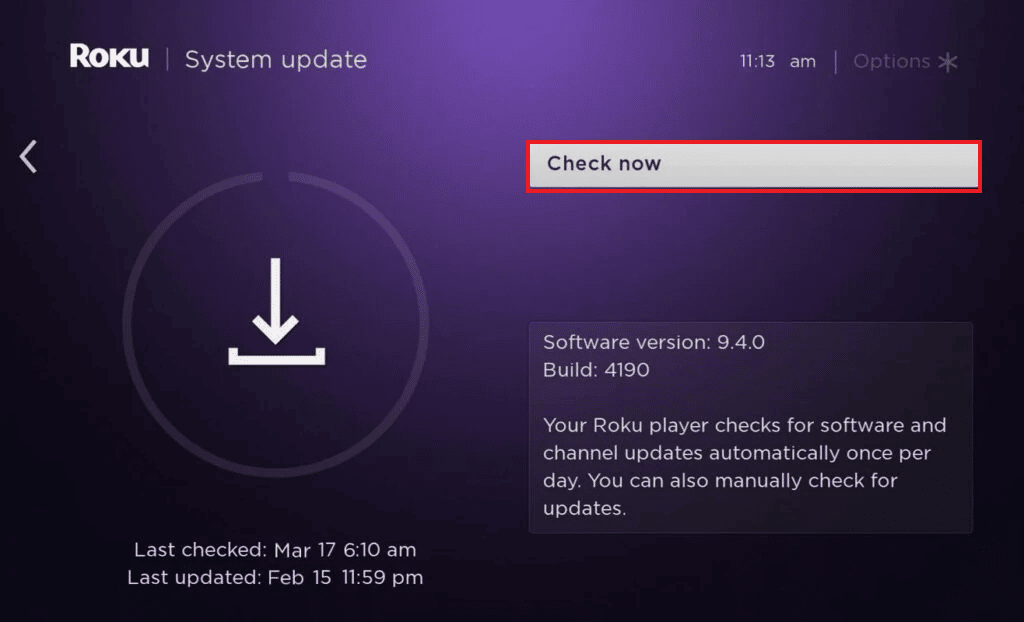
Нова версія Roku буде встановлена на вашому пристрої, якщо доступне будь-яке оновлення. Після його завершення ваша система перезапуститься самостійно.
Спосіб 4. Скидання Roku Remote
Канал історії неможливість активації Roke також може бути причиною проблем з пультом Roku. Іноді віддалене з’єднання може викликати проблеми, в результаті чого канал не працює. Якщо це так, то скидання пульта дистанційного керування може допомогти.
1. Від’єднайте пристрій Roku від мережі, від’єднавши кабель живлення.
2. Далі вийміть батарейки з пульта.
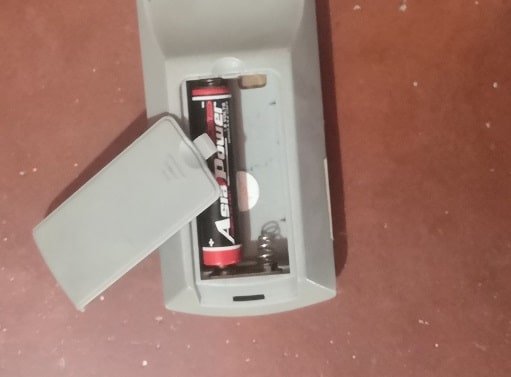
3. Зачекайте 5 секунд і знову підключіть пристрій.
4. Вставте батарейки у відсік пульта.
5. Тепер натисніть і утримуйте кнопку створення пари протягом кількох секунд, поки не почне блимати індикатор сполучення.
6. З’єднайте пульт дистанційного керування зі своїм пристроєм.
Спосіб 5. Скидання налаштувань мережі
Якщо жоден із перерахованих вище методів не допоміг вам, і ви все ще не можете обробити history.com/register Roku, то проблема не в пульті, пристрої Roku або телевізорі, проблема полягає в модем і роутер. Тому важливо скинути їх, щоб переконатися, що в Інтернеті не працює канал історії Roku. Для цього ви можете змінити налаштування мережі на Roku, і ось як це зробити:
1. Натисніть кнопку «Додому» на пульті Roku.

2. Виберіть Налаштування на екрані свого пристрою.
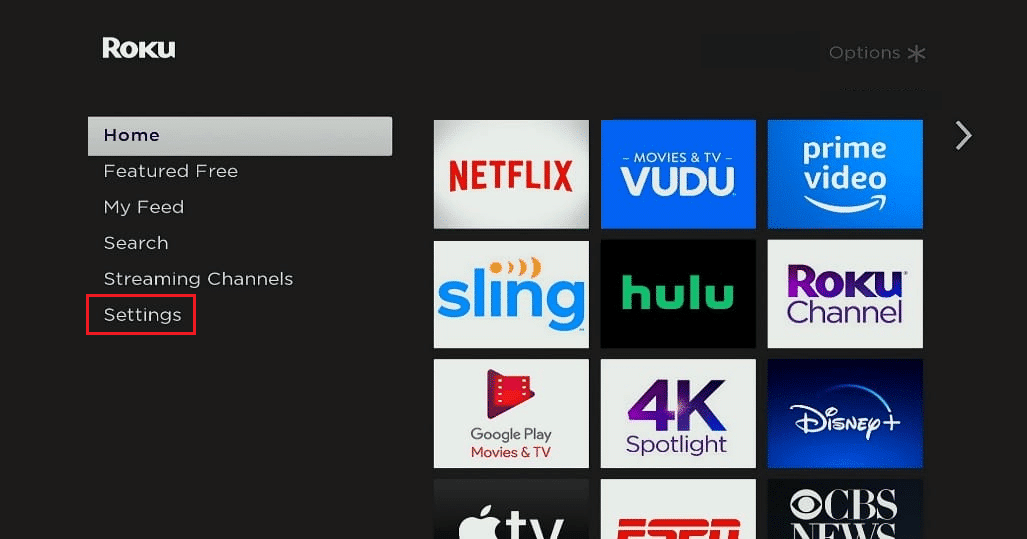
3. Виберіть Мережа в налаштуваннях.
4. Відкрийте Налаштувати підключення.
5. Виберіть у ньому Wireless.
6. Виберіть Сканувати ще раз, щоб переглянути всі мережі, відкрити свою мережу, ввести пароль і підключитися до неї.
Спосіб 6. Скидання Roku до заводських налаштувань
Скидання Roku до заводських за замовчуванням є ефективним методом для усунення помилки, що не працює канал історії Roku. Якщо ніщо інше не спрацювало для вас досі, тоді заводські налаштування за замовчуванням можуть бути способом активації History Channel Roku. Це простий метод і його можна виконати, використовуючи кроки, наведені нижче.
Примітка. Збережіть збережені дані перед виконанням заводських умов.
1. Відкрийте налаштування в Roku.
2. Виберіть Система.
3. Виберіть Додаткові параметри системи.
4. Виберіть Скидання до заводських налаштувань.
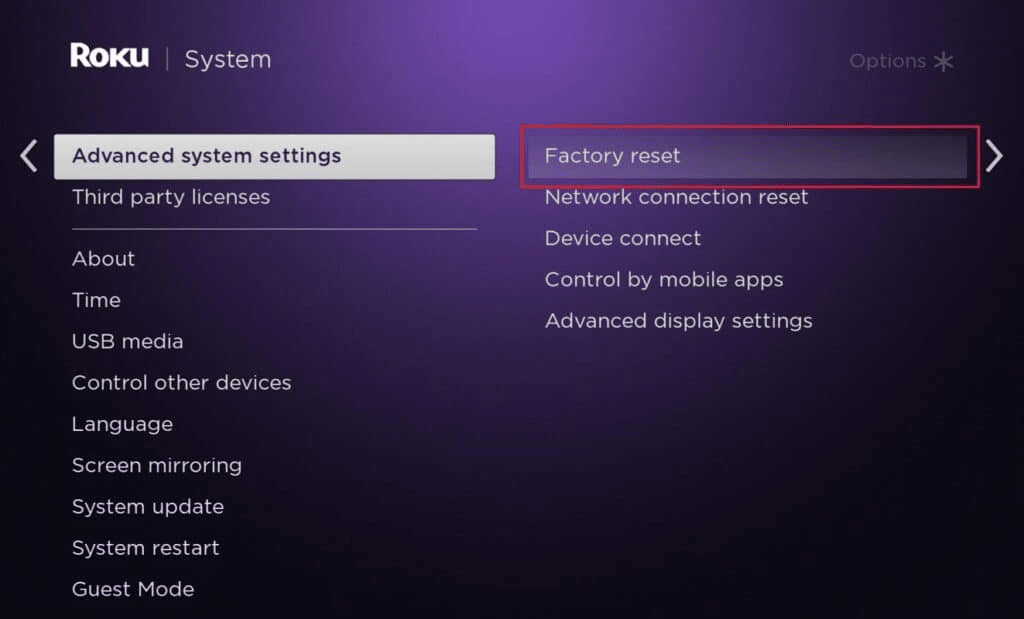
Спосіб 7. Перевстановіть канал історії
Іноді, коли програма або канал не працює належним чином на Roku, проблема може бути в них, тому видалення, а потім повторне встановлення може бути корисним у таких випадках. Ви можете зробити цей крок, використовуючи наведені нижче інструкції на своєму пристрої Roku.
Примітка. Опція видалення може бути недоступною, якщо ви підписалися на канал через Roku Pay.
1. Відкрийте домашній екран Roku, натиснувши кнопку «Додому».
2. Перейдіть до назви каналу та натисніть * на пульті дистанційного керування, щоб відкрити список опцій.
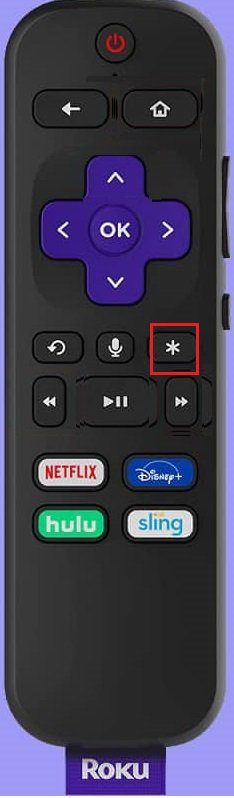
3. Виберіть опцію Видалити.
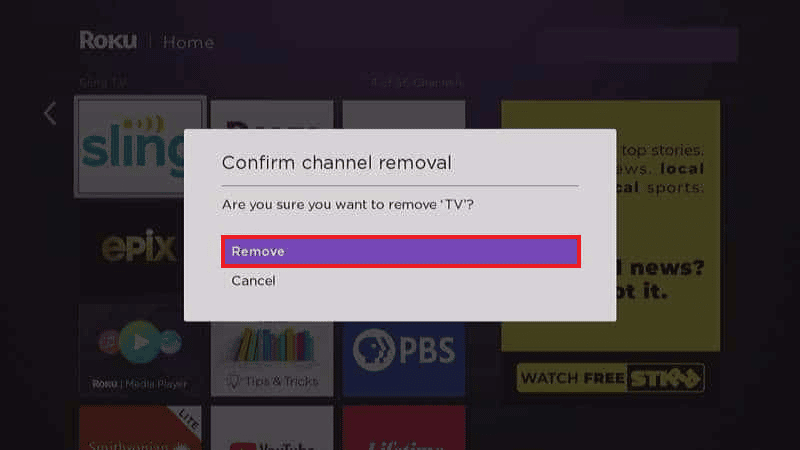
4. Далі відкрийте Налаштування.
5. Клацніть «Система» та виберіть «Перезавантаження системи».
6. Після запуску системи перевстановіть канал.
Спосіб 8. Зверніться до служби підтримки Roku
Цілком можливо, що навіть після всіх перерахованих методів ви все одно залишитеся без рішення в руках. Можуть існувати деякі внутрішні функції, які ви не можете контролювати і які спричиняють неможливість обробки history.com/register Roku. У такому випадку найкраще звернутися до служби підтримки клієнтів Roku. Служба підтримки Roku пояснить проблему та підкаже вам найкраще рішення проблеми.
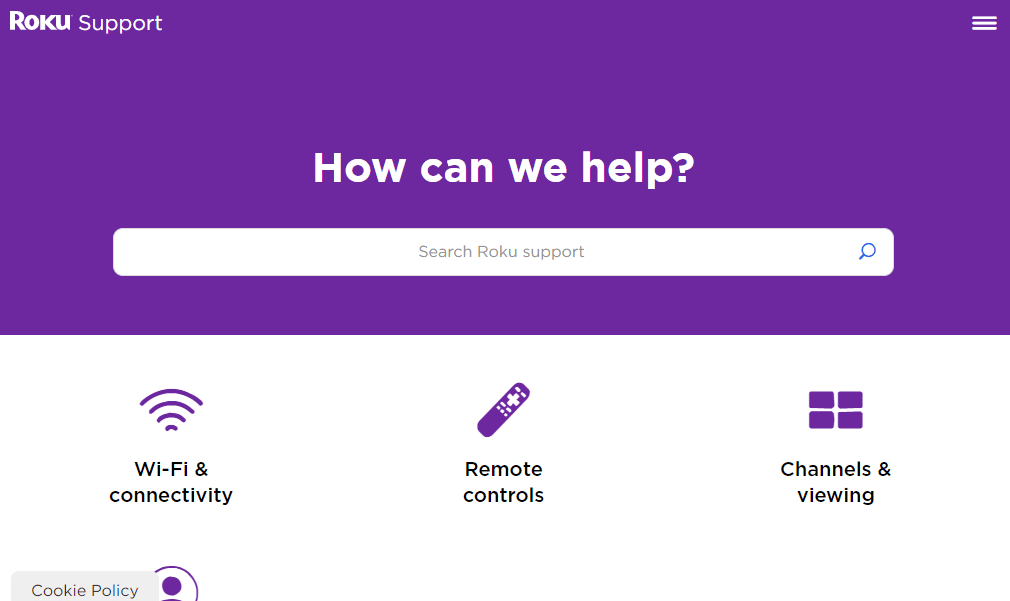
Часті запитання (FAQ)
Q1. Скільки коштує дивитися Історичний канал на Roku?
Відповідь Історичний канал на Roku можна безкоштовно завантажити та переглянути. Ви можете дивитися необмежену кількість програм History Channel, документальних фільмів, шоу та наукових шоу. Щоб почати дивитися канал, вам потрібна послуга кабельного провайдера.
Q2. Як я можу отримати канал історії на Roku?
Відповідь Ви можете завантажити History Channel на Roku, перейшовши до каналів передачі та знайшовши там канал. Коли він з’явиться, ви можете завантажити його на Roku.
Q3. Чи є кнопка скидання для Roku?
Відповідь Так, Roku постачається з кнопкою скидання, яка знаходиться на задній панелі пристрою або іноді внизу. Довге натискання кнопки зазвичай допомагає скинути налаштування пристрою.
Q4. Чи можу я перезапустити канал на Roku?
Відповідь Так, перезапуск каналу можливий на Roku. Цього можна досягти, спочатку видаливши канал, а потім знову встановивши його. Цей процес допомагає оновити його і, таким чином, позбутися будь-яких помилок або збоїв.
Q5. Чи може перезапуск Roku видалити всі збережені дані?
Відповідь Ні, перезапуск Roku не означає його форматування, це просто вимикання пристрою, що не призводить до видалення даних з пристрою.
Q6. Чи можу я використовувати вищезазначені методи для інших каналів, які не працюють на Roku?
Відповідь Так, описані вище дії та методи можна використовувати для каналів Roku, які не працюють або показують збій під час спроби відкрити.
***
Roku — це сучасний постачальник розважальних послуг. Однак деякі з цих каналів можуть бути складними для перегляду через конфлікти, викликані різними факторами. На щастя, наш посібник про те, як виправити непрацюючий канал Roku History Channel, допоможе вам у цьому. Повідомте нам, який із методів допоміг вам переглянути ваш улюблений історичний канал на Roku. Крім того, якщо у вас є запитання щодо обговорюваної теми або є цінні пропозиції, то не соромтеся залишати їх у розділі коментарів нижче.